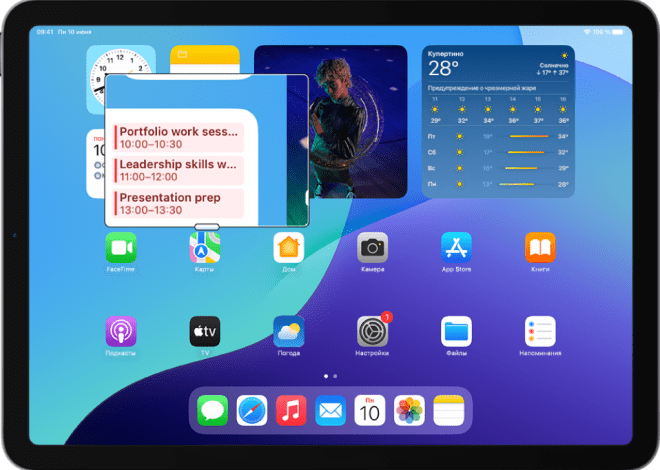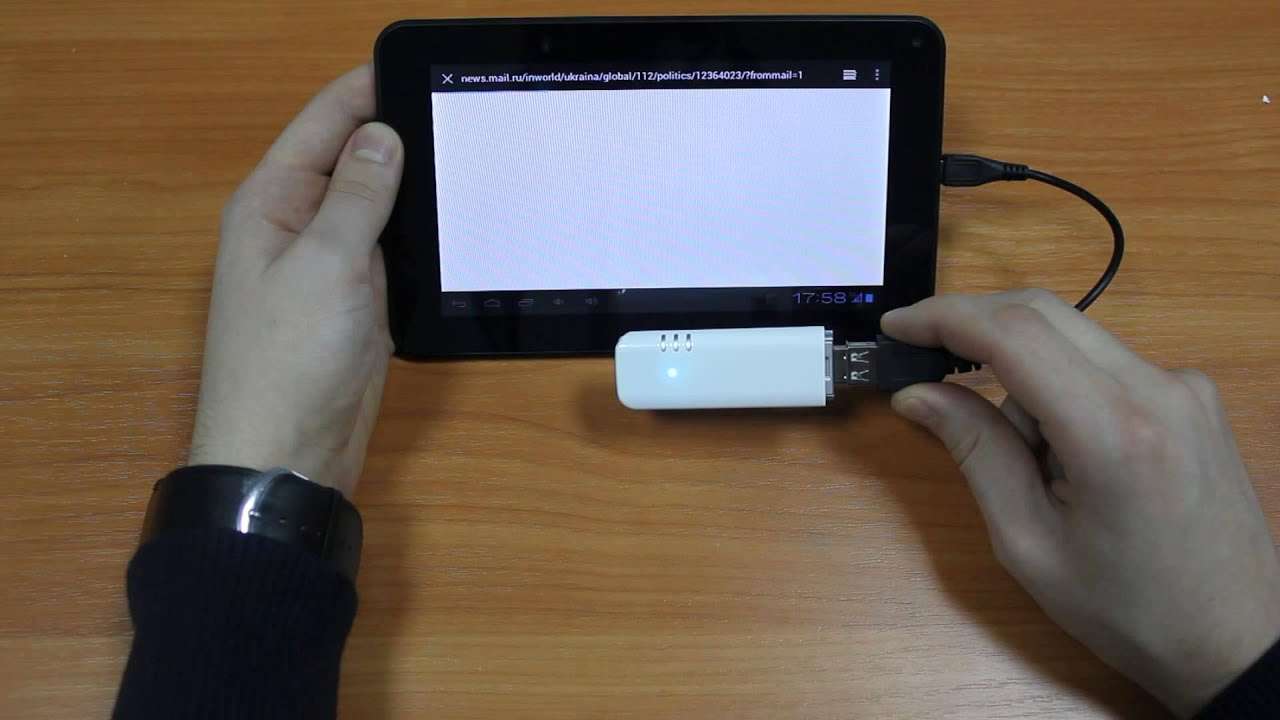
Подключение модема к планшету
Подключение модема к планшету – задача, которая может показаться сложной для неопытного пользователя. Однако, при правильном подходе, этот процесс достаточно прост и понятен. В этой статье мы подробно разберем все этапы подключения, учитывая различные типы модемов и операционные системы планшетов. Мы постараемся максимально упростить процесс, предоставив пошаговые инструкции и полезные советы.
Выбор подходящего модема
Перед тем, как приступить к подключению, необходимо убедиться, что вы выбрали правильный модем. Современный рынок предлагает широкий выбор модемов, отличающихся по технологиям связи (3G, 4G, 5G), скорости передачи данных и функциональности. Для планшета оптимальным выбором будет компактный и портативный модем, легко помещающийся в сумке или рюкзаке. Обратите внимание на совместимость модема с операционной системой вашего планшета. Некоторые модемы могут требовать установки специальных драйверов.
Основные типы модемов
- USB-модемы: Самый распространенный тип модемов, подключаемый к планшету через USB-порт. Требует наличия USB-порта на планшете или использования USB-адаптера (OTG-адаптера).
- Модемы с поддержкой Wi-Fi: Эти модемы создают собственную беспроводную сеть Wi-Fi, к которой можно подключить планшет и другие устройства. Удобны для одновременного использования интернета несколькими устройствами.
- Модемы с SIM-картой: В большинстве случаев модемы работают именно с SIM-картами, поэтому вам потребуется выбрать подходящий тарифный план у мобильного оператора.
Подключение USB-модема
Подключение USB-модема – самый распространенный способ организации мобильного интернета на планшете. Для начала, убедитесь, что ваш планшет поддерживает USB OTG (On-The-Go). Если порт USB на планшете не предназначен для внешних устройств, вам понадобится OTG-адаптер – небольшой переходник, который позволит подключить USB-модем к планшету. Вставьте OTG-адаптер в USB-порт планшета, а затем подключите к нему USB-модем.
После подключения, операционная система планшета автоматически должна обнаружить модем; В большинстве случаев, вам потребуется ввести PIN-код SIM-карты, установленной в модеме. После успешной авторизации, устройство должно получить доступ к сети Интернет. Если подключение не произошло автоматически, вам может понадобиться вручную настроить параметры подключения в настройках сети планшета.
Настройка параметров подключения
Если планшет не смог автоматически определить параметры подключения, вам необходимо будет настроить их вручную. Процесс настройки может незначительно отличаться в зависимости от операционной системы (Android, iOS) и модели планшета. В общих чертах, вам нужно будет указать:
- Тип сети (например, 3G, 4G, LTE).
- Имя точки доступа (APN).
- Имя пользователя и пароль (если требуется).
Всю необходимую информацию можно найти на сайте вашего мобильного оператора или в инструкции к модему.
Подключение модема с поддержкой Wi-Fi
Модемы с поддержкой Wi-Fi предлагают более удобный способ подключения. Включите модем и найдите его имя сети Wi-Fi в списке доступных сетей на вашем планшете. Подключитесь к сети, используя пароль, указанный в инструкции к модему. После успешного подключения, ваш планшет получит доступ к интернету через созданную модемом Wi-Fi сеть. Этот метод удобен тем, что позволяет использовать мобильный интернет не только на планшете, но и на других устройствах, например, смартфоне или ноутбуке.
Решение распространенных проблем
Несмотря на относительную простоту процесса, иногда могут возникать проблемы при подключении модема к планшету. Рассмотрим некоторые из них:
Проблема 1: Планшет не видит модем
Если планшет не обнаруживает модем, проверьте правильность подключения модема и OTG-адаптера (если используется). Убедитесь, что модем включен и SIM-карта правильно установлена. Перезагрузите планшет и модем. Если проблема сохраняется, попробуйте использовать другой USB-порт или другой OTG-адаптер.
Проблема 2: Отсутствует подключение к интернету
Если модем подключен, но нет доступа к интернету, проверьте настройки подключения. Убедитесь, что вы правильно указали APN, имя пользователя и пароль. Свяжитесь с вашим мобильным оператором, чтобы убедиться, что ваш тарифный план активен и имеет достаточный объем трафика. Проверьте баланс на SIM-карте. Возможно, закончились средства.
Проблема 3: Медленная скорость интернета
Низкая скорость интернета может быть связана с несколькими факторами: слабым сигналом сети, перегрузкой сети мобильного оператора, неисправностью модема или проблемами с настройками. Попробуйте переместиться в место с лучшим приемом сигнала. Перезагрузите модем и планшет. Если проблема сохраняется, свяжитесь с вашим мобильным оператором.
Выбор оператора и тарифного плана
Выбор оператора и тарифного плана – важный этап перед использованием модема. Операторы предлагают различные тарифные планы с разными объемами трафика, скоростью передачи данных и стоимостью. Перед выбором тарифного плана, оцените свои потребности в мобильном интернете. Учитывайте, сколько трафика вы планируете использовать, какая скорость вам необходима и какой бюджет вы готовы выделить.
Сравните предложения разных операторов и выберите тот, который предлагает оптимальное соотношение цены и качества. Обратите внимание на зону покрытия сети оператора в вашем регионе. Убедитесь, что оператор предоставляет качественный сервис и имеет хорошую репутацию.
Дополнительные советы
Для обеспечения бесперебойной работы модема, рекомендуется регулярно обновлять программное обеспечение модема и драйверы. Следите за состоянием заряда батареи модема, во избежание неожиданного прерывания связи. Храните модем в защищенном от влаги и пыли месте.
В случае возникновения серьезных проблем, свяжитесь с технической поддержкой вашего мобильного оператора или производителя модема. Они смогут оказать квалифицированную помощь и решить возникшие неполадки.
Надеемся, эта статья помогла вам разобраться в процессе подключения модема к планшету. Следуя приведенным инструкциям, вы сможете легко организовать доступ к мобильному интернету на своем планшете и наслаждаться всеми преимуществами беспроводной связи.
Помните, что выбор конкретного метода и настройки зависят от модели вашего планшета и модема. В случае возникновения трудностей, всегда обращайтесь к инструкции производителя.
Успешного вам подключения и комфортного пользования мобильным интернетом!
Не забывайте о безопасности ваших данных и используйте надежные пароли для защиты своей сети.
Наслаждайтесь быстрым и стабильным интернетом на вашем планшете!
Описание: Полное руководство по подключению модема для планшета; Узнайте, как правильно подключить модем к вашему устройству.